Satura rādītājs
Pieņemsim, ka jums ir saraksts ar Svītru kodi dažāda veida produktiem Excel darblapā, un jums ir nepieciešams izdrukāt svītrkodu etiķetes. Šajā rakstā es parādīšu, kā izdrukāt svītrkodu etiķetes Excel darbgrāmatā.
Lejupielādēt Practice Workbook
Svītrkoda uzlīmju drukāšana.xlsx4 vienkārši soļi, lai izdrukātu svītrkoda etiķetes programmā Excel
Šajā sadaļā atradīsiet metodi svītrkoda uzlīmju drukāšanai Excel izklājlapā. Pārbaudīsim tos tagad!
1. solis: datu apkopošana un sagatavošana programmā Excel
Vispirms ir jāsavāc vajadzīgie dati un jāsakārto tie Excel lapā vēlamajā veidā.
Pieņemsim, ka mums ir datu kopa ar dažādiem produktiem un to cenām. Tāpēc mēs esam saglabājuši datus šādā veidā.
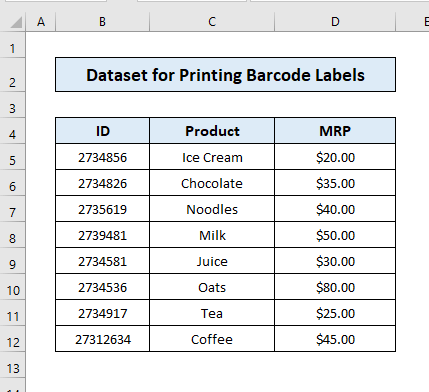
- Tagad pievienojiet kolonnu ar virsrakstu " Svītrkods " un aizpildiet šūnas ar kolonnas vērtībām. ID pievienojot zvaigznīti(*) vērtības sākumā un beigās.

2. solis: Svītrkoda veidnes sagatavošana programmā Word
Tagad mums ir jāsagatavo veidne programmā Word, lai pielāgotu svītrkoda etiķetes.
- Atveriet jaunu Word dokumentu, atveriet Pasta sūtījumi cilni un noklikšķiniet uz Sākt Mail Merge> Etiķetes.

- Parādīsies dialoglodziņš un atlasiet Jauna etiķete no tā.

- Pielāgojiet dialoga loga ar nosaukumu Marķējuma informācija un nospiediet LABI .
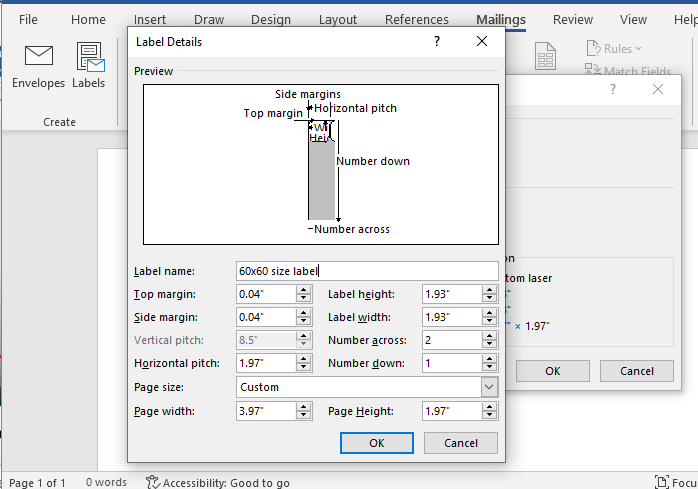
- Tagad atlasiet tikko izveidoto etiķeti un noklikšķiniet uz LABI .

3. solis: Datu ievade no Excel
Tagad mums ir jāievada saraksts no Excel darbgrāmatas. Ja nepieciešams, varat izveidot jaunu sarakstu!
- Dodieties uz Izvēlieties saņēmējus un izvēlieties Esošā saraksta izmantošana .
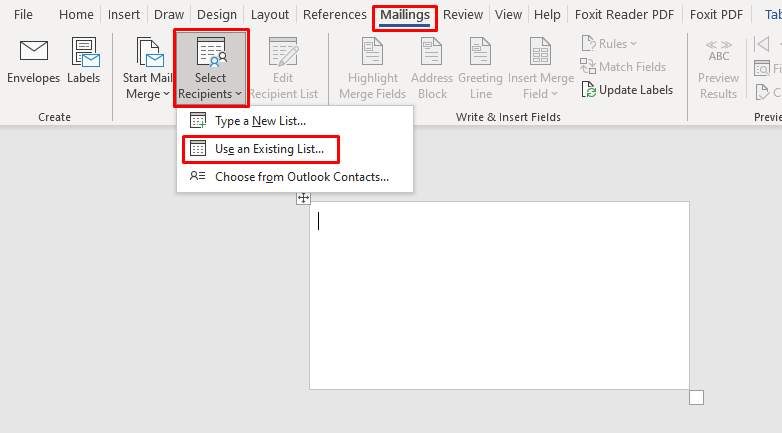
- Izvēlieties savu Excel darbgrāmatu un noklikšķiniet uz Atvērt .

- Izvēlieties darblapu, kurā ir jūsu dati.
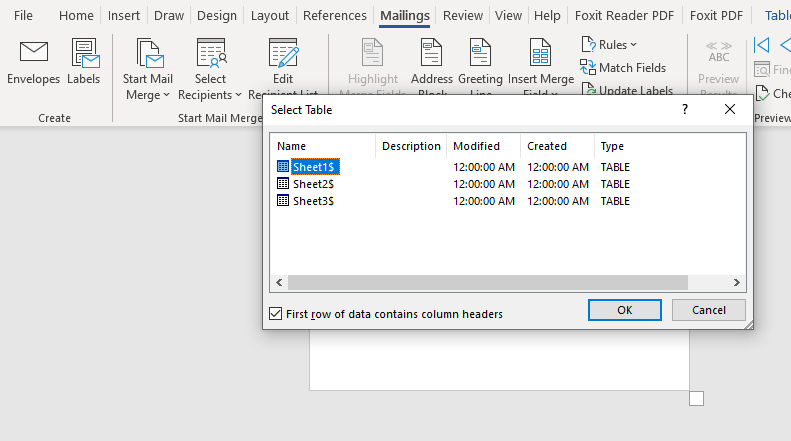
- Dodieties uz Ievietot apvienošanas lauku un izvēlieties ID (pēc kuras vēlaties apvienot).

- Pēc kārtas atlasiet pārējos virsrakstus.

4. solis: svītrkoda uzlīmju ģenerēšana un drukāšana
Lai to izdarītu, ir pienācis laiks ģenerēt un izdrukāt svītrkoda etiķetes,
- Pirmkārt, Izvēlieties <> un mainiet teksta formātu uz BARCODE. Jums būs nepieciešams Kods128 Šim nolūkam instalējiet fontu, izmantojot Microsoft atbalsts .

- Svītrkoda formāts parādīsies teksts. Tagad noklikšķiniet uz Atjaunināt etiķetes .

- Jūsu dati tiks rādīti atjaunināti.

- Noklikšķiniet uz Priekšskatījuma rezultāti un redzēsiet dažādu preču svītrkodus.

- Dodieties uz Pabeigt & amp; Apvienot>Rediģēt atsevišķu dokumentu .

- Atlasiet Visi un noklikšķiniet uz LABI .

- Jūsu rezultāts būs gatavs.
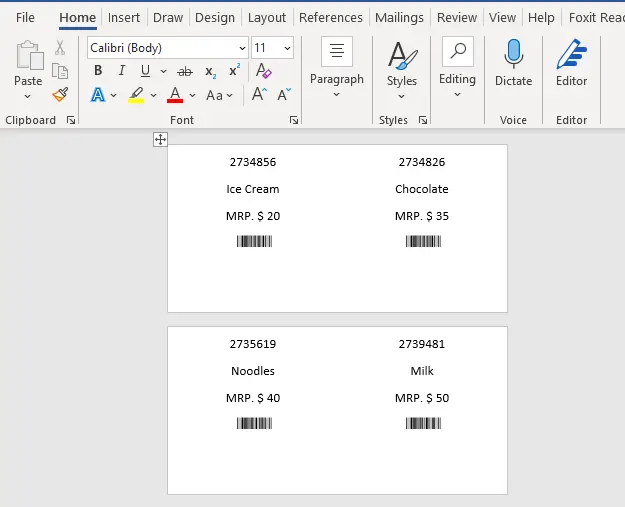
- Tips CTRL+P , izvēlieties printeri un noklikšķiniet uz Drukāt Jūs esat gatavs!

Tādējādi mēs varam izveidot un izdrukāt svītrkoda etiķetes programmā Excel.
Lasīt vairāk: Kā ģenerēt Code 128 svītrkoda fontu programmai Excel (ar vienkāršiem soļiem)
Secinājums
Šajā rakstā mēs esam uzzinājuši, kā izdrukāt svītrkoda etiķetes programmā Excel. Es ceru, ka no šī brīža jūs varat viegli izdrukāt svītrkoda etiķetes Excel darbgrāmatā. Ja jums ir kādi jautājumi par šo rakstu, lūdzu, neaizmirstiet atstāt komentāru zemāk. Labu dienu!

